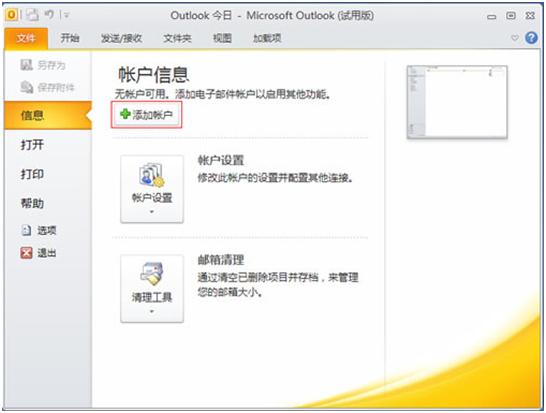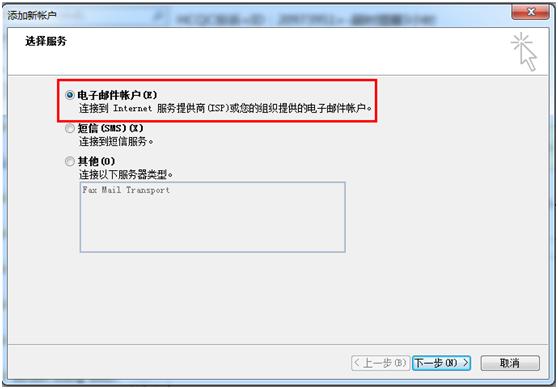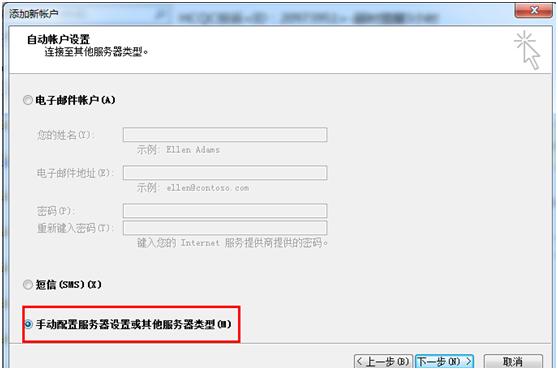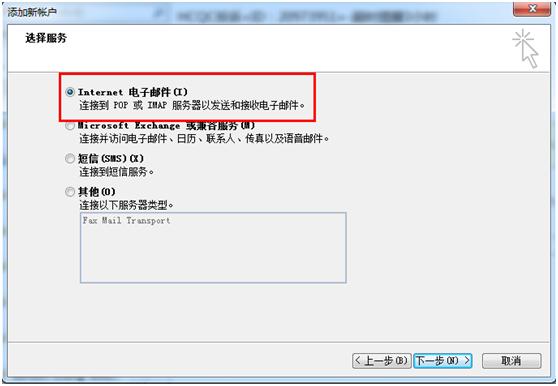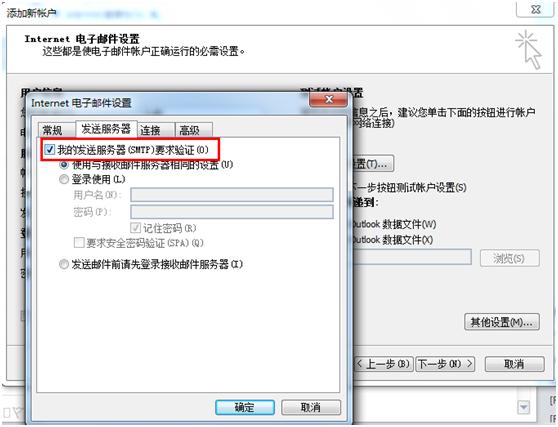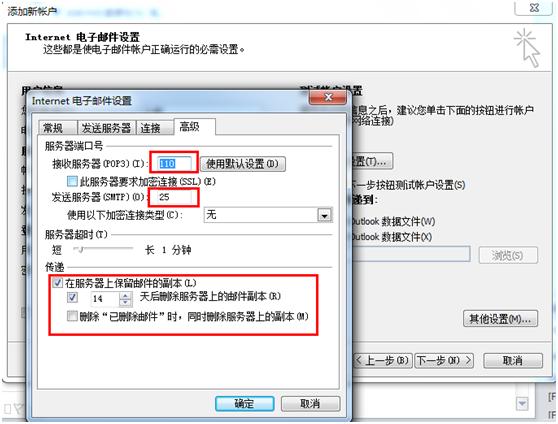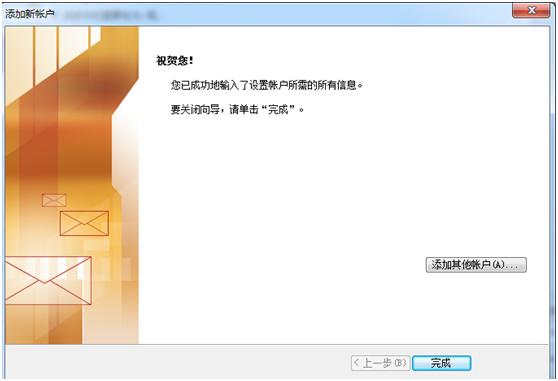| Outlook 2010邮箱设置方法 |
| 发布时间:2013/10/20 已被11237人阅读 分享到: |
1、第一步:启动Outlook2010,选择"文件"-"信息"-"添加账户"。
3、第三步:置服务器或其他服务器类型"并选择下一步。
8、第八步:设置好之后选择"确定",点击"测试账户设置",测试的结果都是"已完成"的状态,表明账户添加成功。
|
| 上一篇:PVA影视制作中心与朗晟成功合作 | 【关闭】 |
| 下一篇:我们如何做网站? |